Già da tempo, ormai, sapevi che si potevano inviare gli sticker su WhatsApp. Nelle conversazioni e nei gruppi, ne hai visti condividere a centinaia, anche di personalizzati. Tuttavia, sei rimasto incredulo quando, per la prima volta, hai ricevuto uno sticker che assomigliava in tutto e per tutto ad un tuo amico o familiare. Quale stregoneria è mai questa? Dopo aver chiesto spiegazioni, l’artefice ti ha riferito che si possono usare i Memoji su WhatsApp. Non sapendo di cosa stesse parlando, ti sei fiondato sul web alla ricerca di maggiori informazioni in merito. Ed eccoti qua.
Nel tutorial che segue, difatti, ti mostrerò in che modo è possibile condividere gli adesivi personalizzati di iOS nelle conversazioni WhatsApp. Forse, qualcuno ti aveva detto che era possibile inviarli solo nell’app Messaggi. In realtà, è possibile trasferirli in qualsiasi altra chat, ed anche su smartphone Android. Vediamo come fare.
Indice
- Come funzionano i Memoji su WhatsApp
- Come creare un Memoji personalizzato per WhatsApp
- Come condividere un Memoji su WhatsApp
Come funzionano i Memoji su WhatsApp

I Memoji sono una funzione proprietaria dell’iPhone, almeno per adesso. Specificamente, in via ufficiale, questi sono supportati solo nell’applicazione Messaggi (conosciuta anche col nome di iMessage), quindi nell’app di messaggistica predefinita di iOS.
In ogni caso, è possibile usare i Memoji su WhatsApp ed in altre app di messaggistica senza troppi grattacapi. Non c’è bisogno neanche di tweak o app di terze parti. Per fare ciò, è sufficiente innanzitutto creare il set di adesivi Memoji personalizzato e, successivamente, condividerlo nella chat di WhatsApp.
Se usi iOS 12, iOS 13 o versioni successive, assicurati di aver aggiornato il sistema operativo e WhatsApp all’ultima versione disponibile. Inoltre, accertati di avere un modello di iPhone superiore ad iPhone X, che supporti dunque il sistema di riconoscimento facciale.
Se usi Android, iOS 11 o una versione precedente di quest’ultimo sistema operativo e non puoi aggiornare, puoi comunque utilizzare le Memoji di iOS. Per farlo, però, è necessario che un possessore di un iPhone più recente ti aiuti nel portare a termine il tuo operato. In alternativa, dovresti creare un pacchetto di sticker con i tuoi avatar e poi utilizzarlo su WhatsApp. Continua a leggere per approfondire la faccenda.
Come creare un Memoji personalizzato per WhatsApp
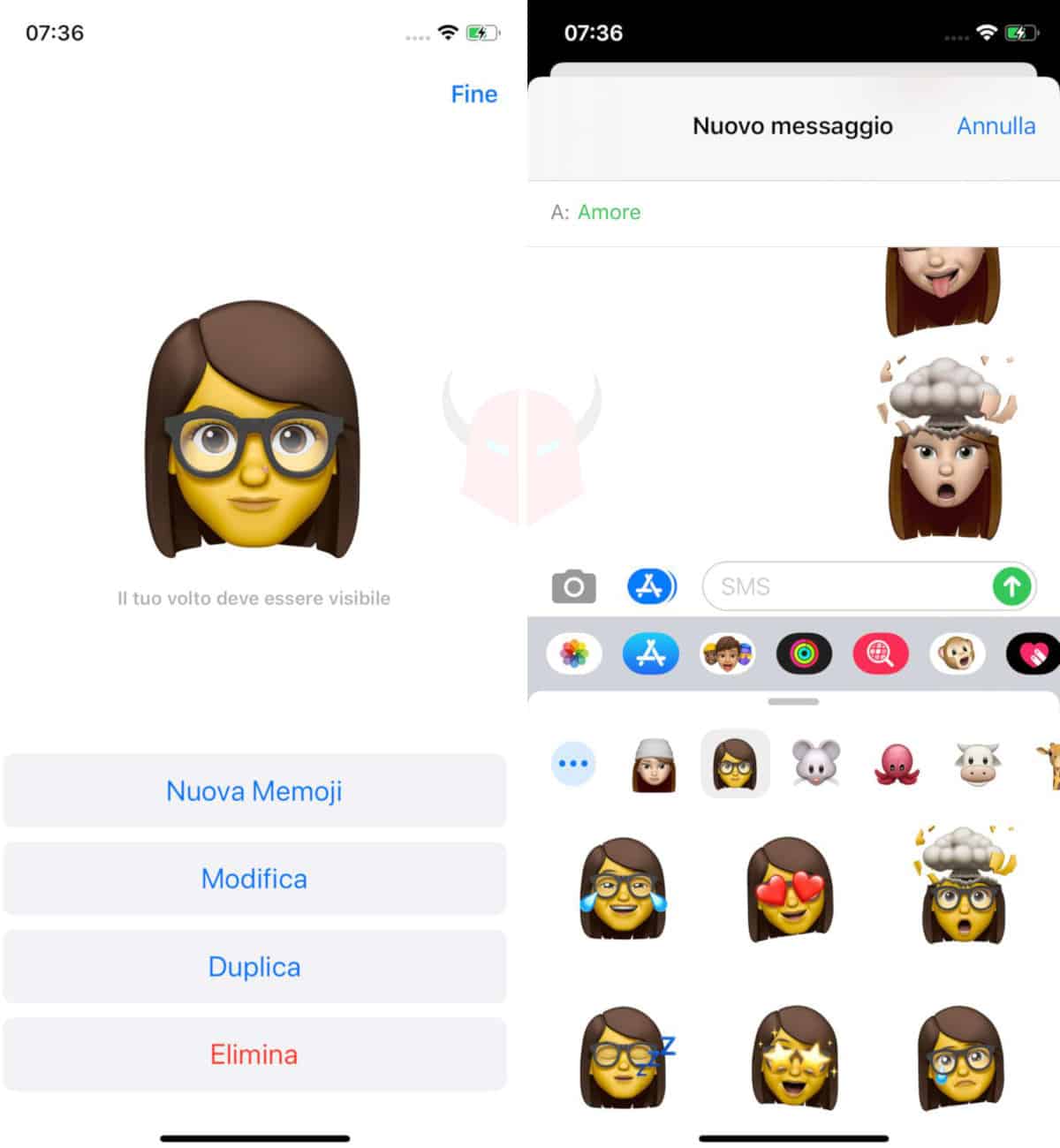
Se desideri creare un Memoji customizzato per WhatsApp, come ti dicevo, devi avere iPhone aggiornato almeno ad iOS 12. Se così fosse, procedi come segue:
- Apri l’app Messaggi;
- Avvia la composizione di un nuovo messaggio;
- Tocca l’icona delle tre faccine (vicina a quella degli Animoji) e dopo i tre puntini (in alto a sinistra);
- Segui la procedura guidata per la creazione del Memoji personalizzato;
- Controlla che i tuoi adesivi personalizzati siano comparsi nell’archivio Memoji.
Perfetto, adesso, avrai concluso la procedura di creazione di un nuovo set di adesivi personalizzati di iOS. Se desideri approfondire su questo punto, ti consiglio di leggere la procedura completa per creare i Memoji su iPhone che ho già scritto. Procedendo con la lettura, invece, puoi trovare maggiori informazioni su come usare i Memoji su WhatsApp.
Come condividere un Memoji su WhatsApp
Tutto chiaro fin qui. Ma come si fanno a condividere i Memoji di iPhone su WhatsApp? E con Android? E con il PC? Effettivamente, non c’è un’opzione specifica all’interno dell’applicazione. Tuttavia, è possibile risolvere la faccenda in modo davvero semplice, soprattutto sugli ultimi modelli di iPhone. Vediamo come fare.
iPhone
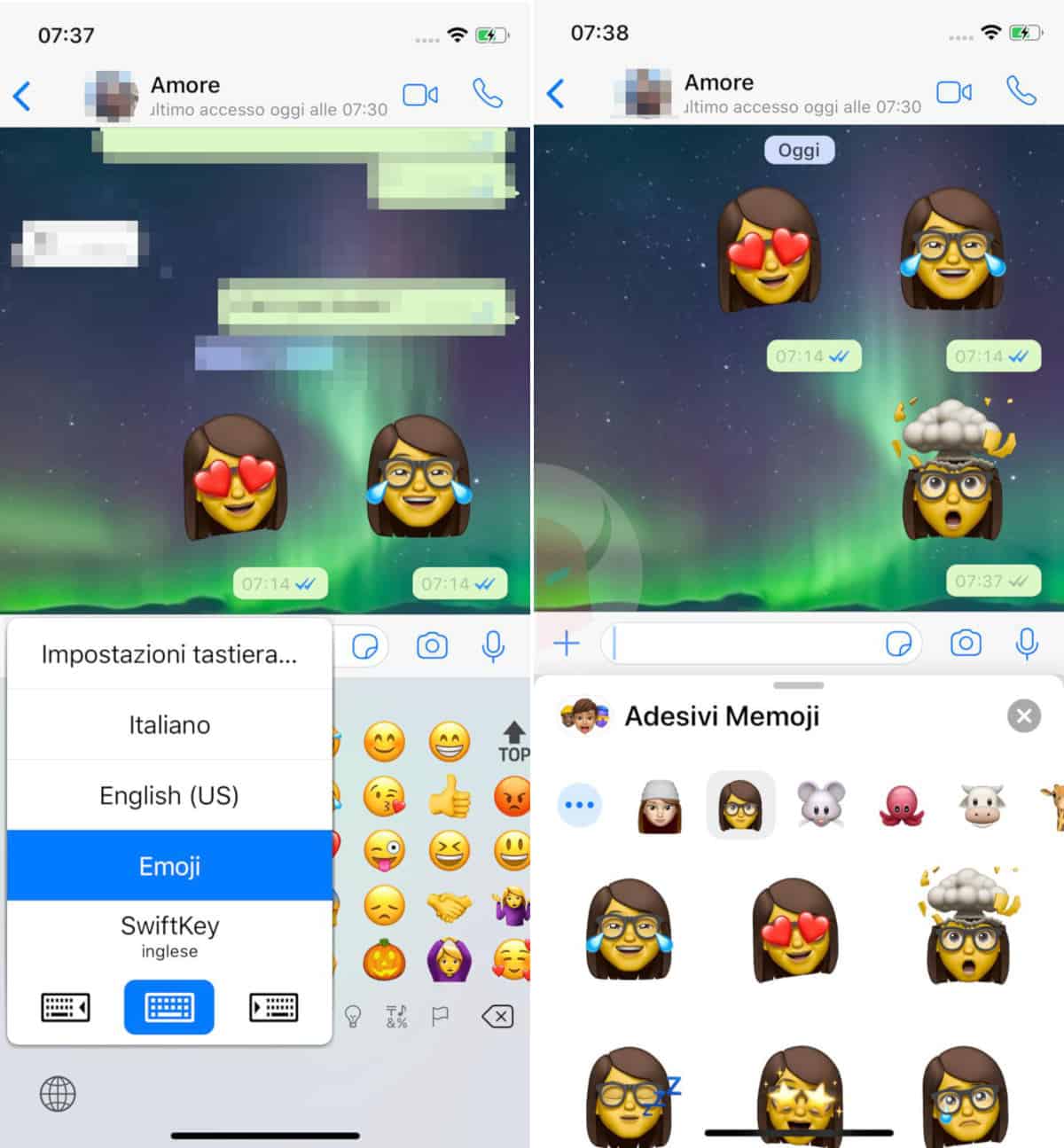
Usando iOS 12 o iOS 13, potresti avvalerti della tastiera Emoji dell’iPhone. Prima di entrare su WhatsApp, però, devi condividere un adesivo Memoji su iMessage. Esatto, devi comporre un MMS ed inviarlo a chiunque dei tuoi contatti.
Così facendo, la tastiera del melafonino ti proporrà l’archivio Memoji tra le varie emoticon. La riprova di quanto ti ho appena detto, ce l’hai entrando in una chat o in un gruppo su WhatsApp, aprendo la tastiera, toccando l’icona della faccina che sorride e guardando la categoria “Usate di frequente”.
In quella sezione, puoi toccare i tre pallini per espandere il menu ed accedere a tutti i set di adesivi Memoji. Tra questi, ci sarà anche il tuo. Non devi far altro che toccarlo per condividerlo nella conversazione.
Per quanto riguarda gli iPhone meno recenti e non aggiornabili ad iOS 12, è necessario fare come su Android, o almeno come nel primo procedimento descritto. Continua a leggere per capire di cosa sto parlando.
Android
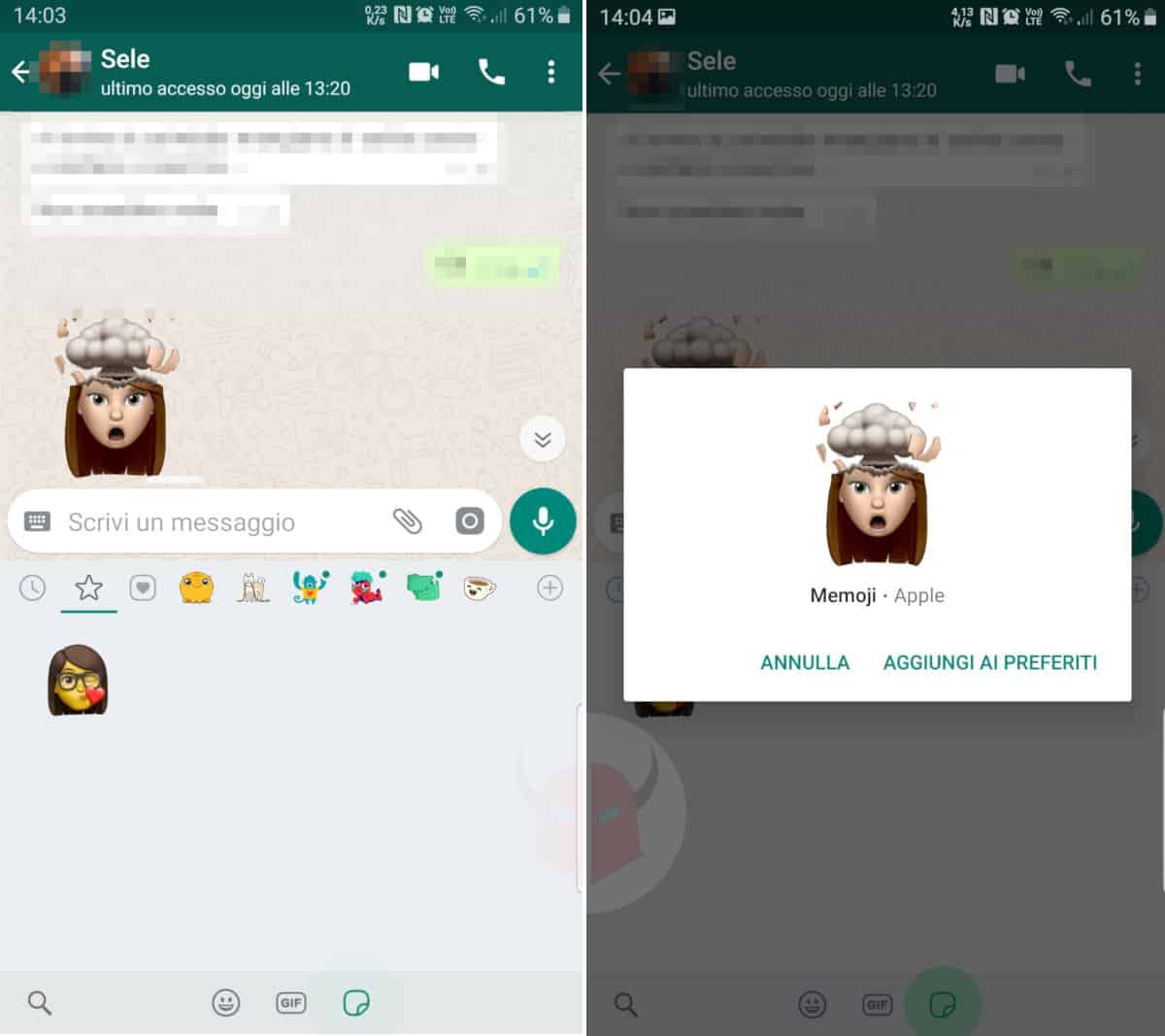
Se desideri utilizzare gli adesivi Memoji su WhatsApp con uno smartphone Android, è necessario che qualcuno con un iPhone aggiornato ti dia una mano. Nel caso conoscessi qualcuno che possiede un iPhone recente, innanzitutto chiedigli di creare per te il set di adesivi personalizzato tramite l’applicazione Messaggi dell’iPhone (come ti ho mostrato prima).
Una volta fatto ciò, domanda a questa persona di condividere gli adesivi Memoji con te. Può farlo semplicemente entrando in chat, aprendo la tastiera Emoji e toccando l’adesivo Memoji di riferimento. Digli che ripeta l’operazione per tutti gli altri Memoji di tuo interesse.
Quando ricevi i Memoji nella chat, toccane uno e scegli l’opzione Aggiungi ai preferiti. Il Memoji di Apple verrà così memorizzato nella tua tastiera WhatsApp, come se fosse uno sticker personalizzato. Ripeti la procedura per aggiungerne altri.
Come altra scelta, se ti piacesse moddare il tuo smartphone Android, potresti trovare interessante l’idea di generare un pacchetto di adesivi personalizzato in totale autonomia. Come dici? Non sai come procedere? Niente paura: ti basterà leggere la guida per creare uno sticker WhatsApp che ho già pubblicato. In essa, trovi i tutti i passaggi e le app fondamentali per compiere un lavoro impeccabile.
WhatsApp Web/Desktop
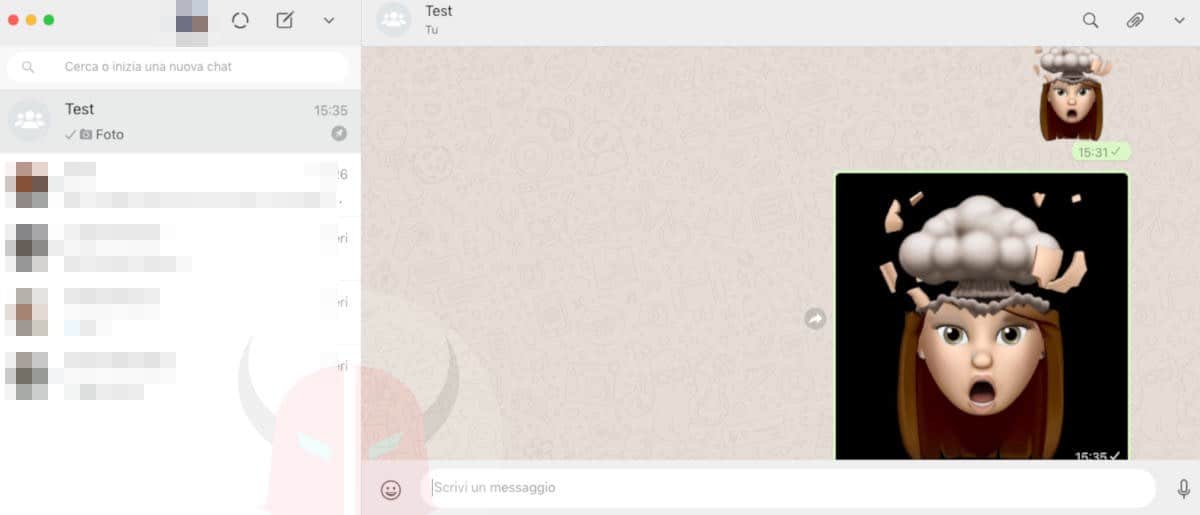
Per usare i Memoji di WhatsApp sul computer, indipendentemente dal sistema operativo Linux, Windows o macOS, potresti avvalerti di WhatsApp Web o di WhatsApp Desktop. Ti ricordo, però, che quest’ultimo è disponibile solo per Windows 10 e macOS.
Una volta che ti sei collegato al servizio di messaggistica, fatti inviare un Memoji da chi possiede un iPhone di ultimo tipo. Dopo di che, potresti compiere due delle seguenti operazioni:
- Copiare lo sticker cliccando col tasto destro su di esso e scegliendo Copia immagine, per poi condividerlo nuovamente in una conversazione, in un gruppo o in una lista broadcast (ma non te lo consiglio, perché diventerebbe un’immagine e non più uno sticker);
- Inoltrare lo sticker di WhatsApp ad un altro contatto. Così facendo, l’adesivo Memoji non perderà la formattazione predefinita e rimarrà interattivo anche per un’eventuale aggiunta da parte chi ancora non lo possiede.
Purtroppo, non è possibile (almeno per il momento) gestire gli adesivi Memoji tramite WhatsApp Web o WhatsApp Desktop. No, nemmeno aggiungendo prima il Memoji tramite lo smartphone di riferimento.